Cum să faci o căutare inversă a imaginilor de pe telefon
Publicat: 2022-01-29Căutarea imaginilor este abilitatea de a căuta un termen și de a găsi imagini legate de ceea ce ați introdus. Majoritatea motoarelor de căutare îl oferă și este grozav. Dar dacă ai o imagine și vrei să-i cunoști originea? Sau gasesti poze similare? Aceasta este o căutare inversă a imaginii.
Căutarea inversă a imaginilor de la Google este o briză pe un computer desktop. Accesați images.google.com, dați clic pe pictograma camerei și fie inserați adresa URL a unei imagini pe care ați văzut-o online, fie încărcați o imagine de pe hard disk sau trageți o imagine dintr-o altă fereastră.
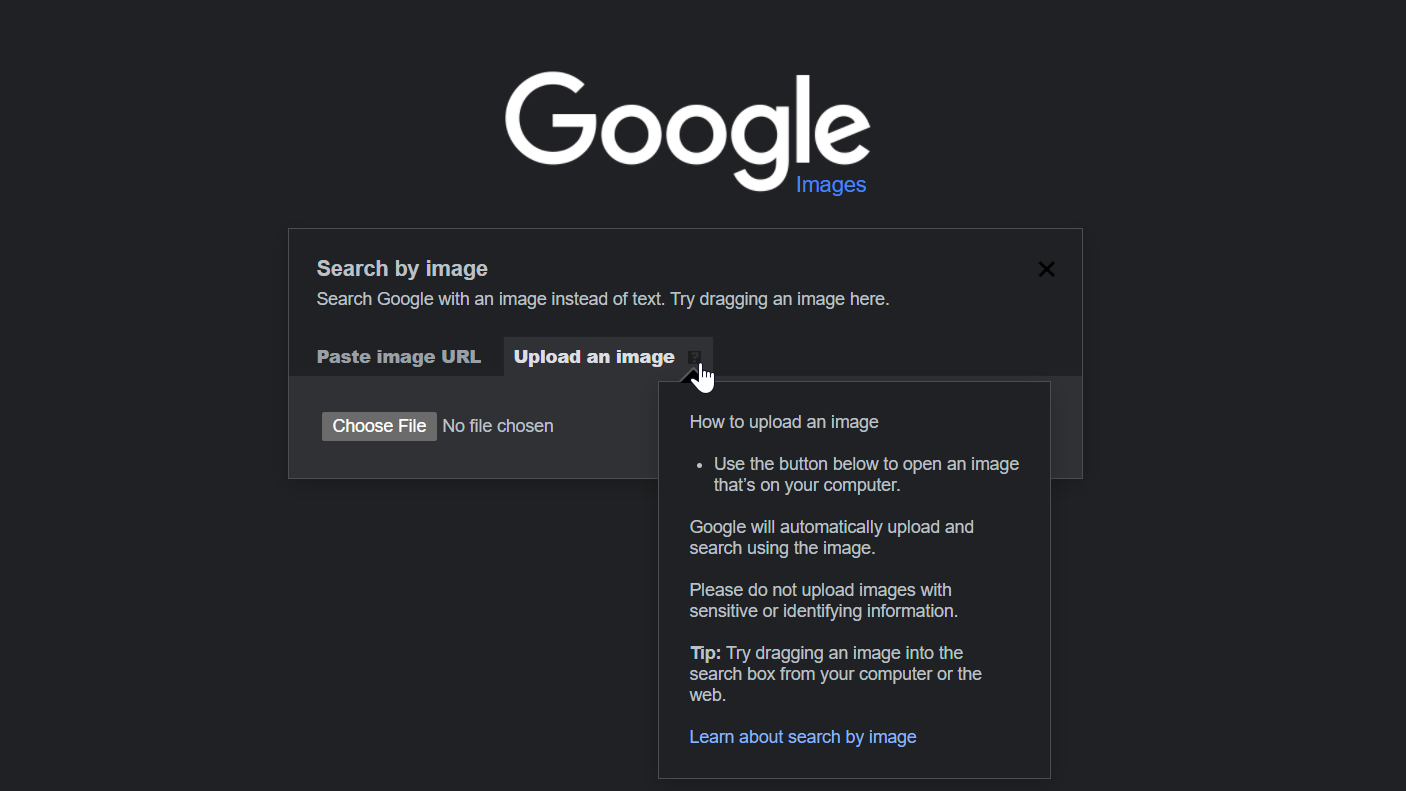
Dar ce zici când ești pe un dispozitiv mobil și vrei să faci o căutare inversă a imaginii? Există opțiuni.
Căutare inversă de imagini Google pe mobil
Google a creat o funcție de căutare inversă a imaginilor în telefoane și tablete, deși pe o bază limitată.
Când declanșați images.google.com pe mobil, pictograma camerei nu va apărea în bara de căutare. Pentru a-l obține, va trebui să încărcați versiunea desktop pe dispozitivul dvs. mobil. Funcționează în Safari, dar funcționează cel mai bine în aplicația browser Chrome (iOS sau Android).
În Safari, atingeți pictograma aA din stânga sus și selectați Solicitați site-ul desktop . În Chrome, atingeți meniul cu trei puncte, derulați în jos în meniul care apare și selectați Solicitați site desktop . Pe ambele browsere, aceasta va încărca versiunea de desktop a Google Images și va apărea pictograma camerei. Apoi, puteți încărca fotografii de pe camera foto.
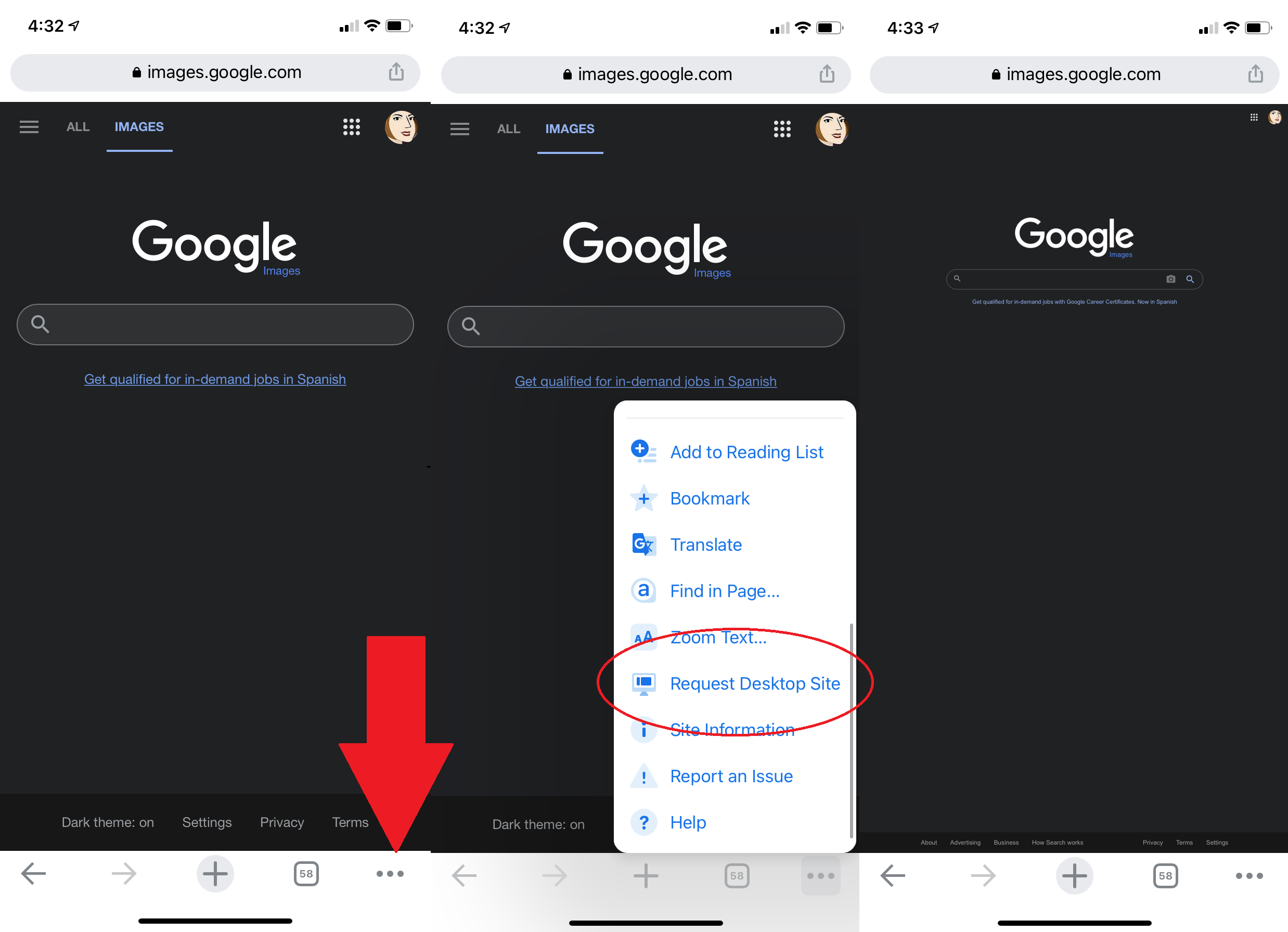
În funcție de telefon, Chrome acceptă și o soluție de căutare inversă a imaginilor. Când vedeți în browser imaginea pe care doriți să o căutați, țineți degetul pe ea până când apare un meniu pop-up; alegeți Căutare Google pentru această imagine în partea de jos. Notă: acest lucru NU va funcționa în aplicația Google sau în alte browsere (nici măcar în Safari). Funcționează doar în Chrome.
Dacă din anumite motive acest lucru nu funcționează, puteți selecta și Deschide imaginea în filă nouă . Apoi copiați adresa URL, reveniți la images.google.com și inserați adresa URL. Cu oricare dintre metode, apar apoi rezultatele căutării de imagini inverse; poate fi necesar să faceți clic pe o opțiune Mai multe dimensiuni sus pentru a vedea doar imaginile. Veți obține opțiuni pentru a restrânge interogarea, cum ar fi găsirea de GIF-uri animate, echivalente de clip-art sau căutarea după schema de culori folosită în imaginea originală.
Google Lens oferă și o opțiune de căutare inversă a imaginilor. Lens are propria sa aplicație, dar face și parte din aplicația Google, Google Photos și Google Assistant, pe iOS și Android. Cu toate acestea, Lens se referă mai mult la a vă ajuta să îndepliniți sarcini, cum ar fi traducerea instantanee, identificarea lucrurilor sau găsirea unui produs de cumpărat, decât pentru a găsi o imagine sursă.
Bing Visual Search pe mobil
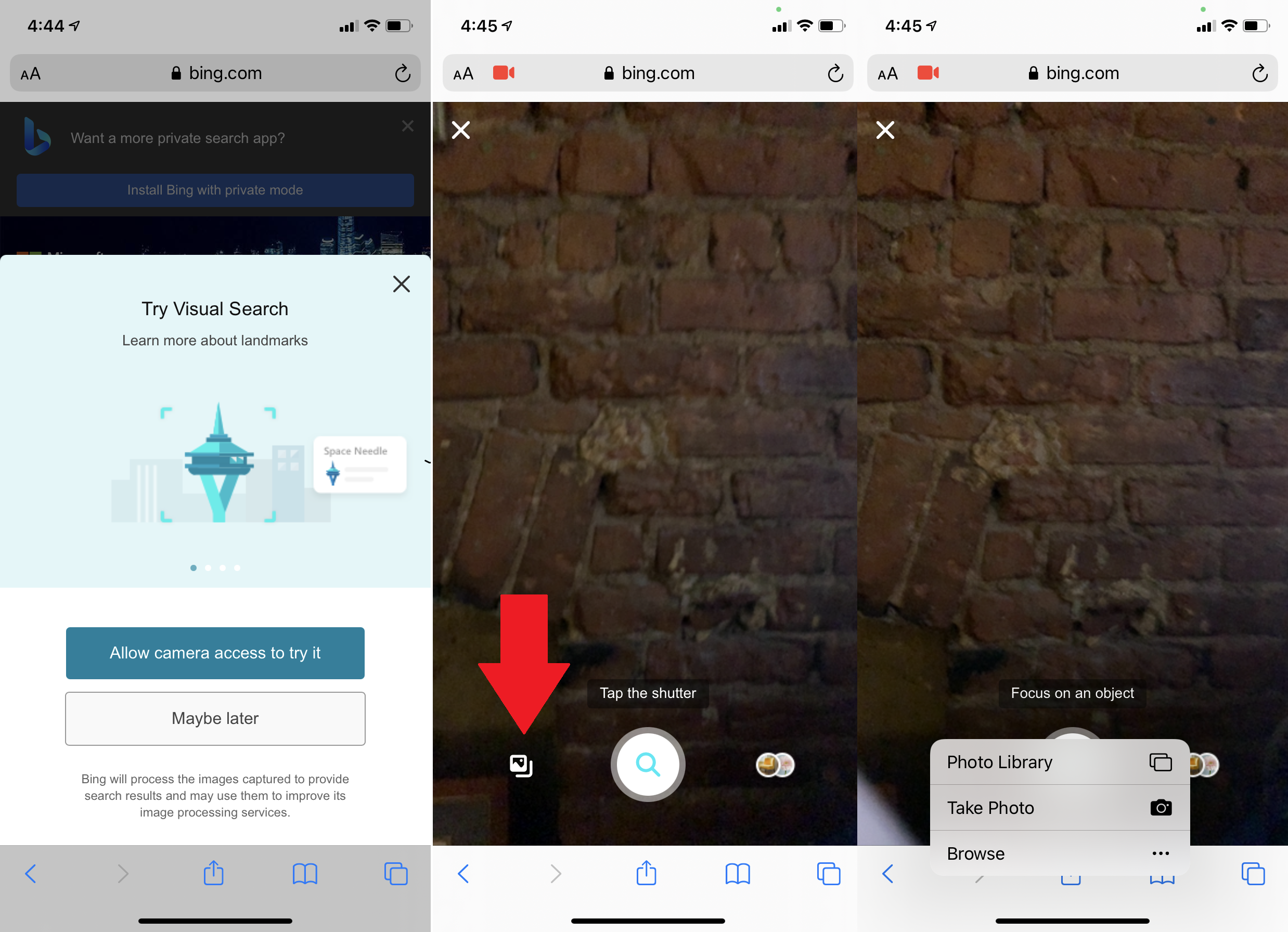
Celălalt motor de căutare mare, Bing de la Microsoft, face, de asemenea, căutări inverse de imagini, dar îl numește „căutare vizuală”. Faceți clic pe pictograma camerei Bing în orice browser mobil sau în aplicația Bing. O fereastră pop-up spune că, pentru a căuta cu o imagine, va trebui să acordați acces Bing la camera dvs.; acceptați sau refuzați printr-o atingere.
Pe următorul ecran, atingeți butonul Răsfoire din stânga jos. Un meniu pop-up vă va permite să faceți o fotografie, să răsfoiți biblioteca de fotografii sau să răsfoiți servicii terțe. Atingeți Răsfoiți pentru a găsi fotografii stocate în servicii terță parte, cum ar fi iCloud Drive, Google Drive și Dropbox.
Cele mai recente versiuni ale aplicației Bing (iOS și Android) vă permit să faceți o fotografie și să o căutați imediat. Puteți să încărcați o fotografie de pe rola camerei, să scanați un cod QR sau să îndreptați camera către probleme de text sau de matematică (înșelători!).
Motoare de căutare de imagini de la terți
Există câteva motoare de căutare dedicate să caute doar imagini, dar nu toate funcționează direct cu smartphone-ul tău sau cu browserele implicite.

TinEye
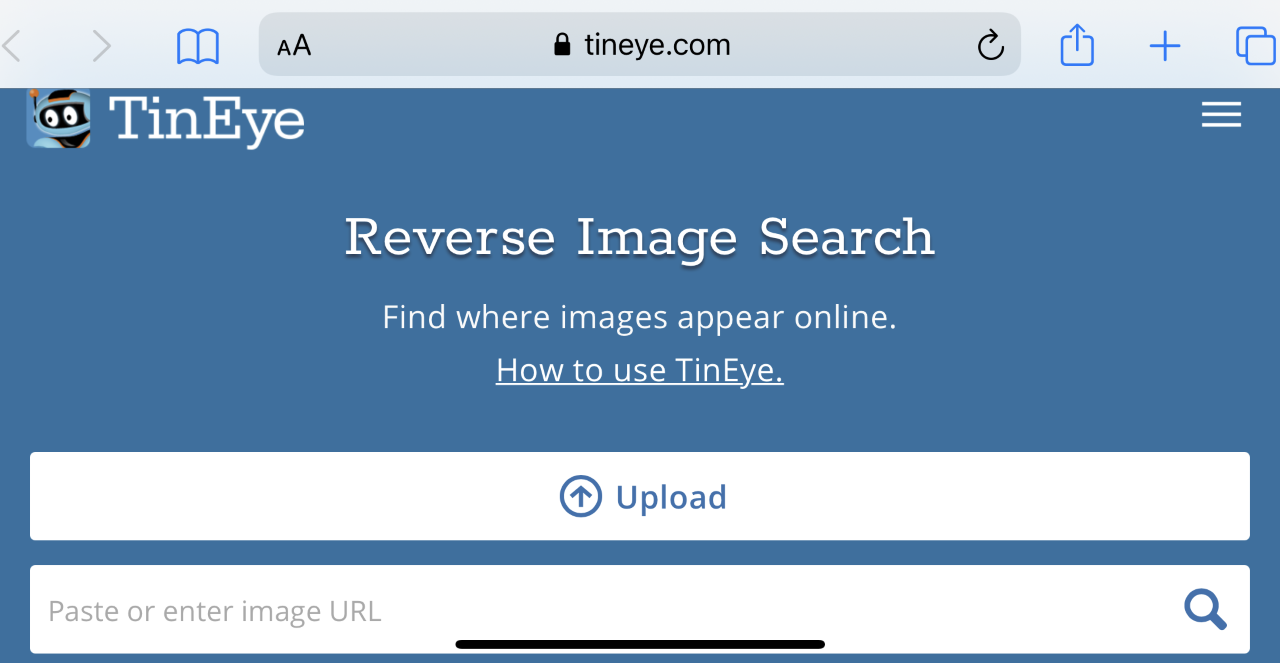
Până în prezent, a accesat cu crawlere peste 52 de miliarde de imagini. TinEye permite căutarea după URL, încărcarea sau glisarea și plasarea pe desktop. Pe mobil, faceți clic pe pictograma de încărcare (săgeată în sus) pentru a obține opțiuni pentru a face o fotografie, a utiliza una din bibliotecă sau a încărca de la servicii terțe.
Yandex
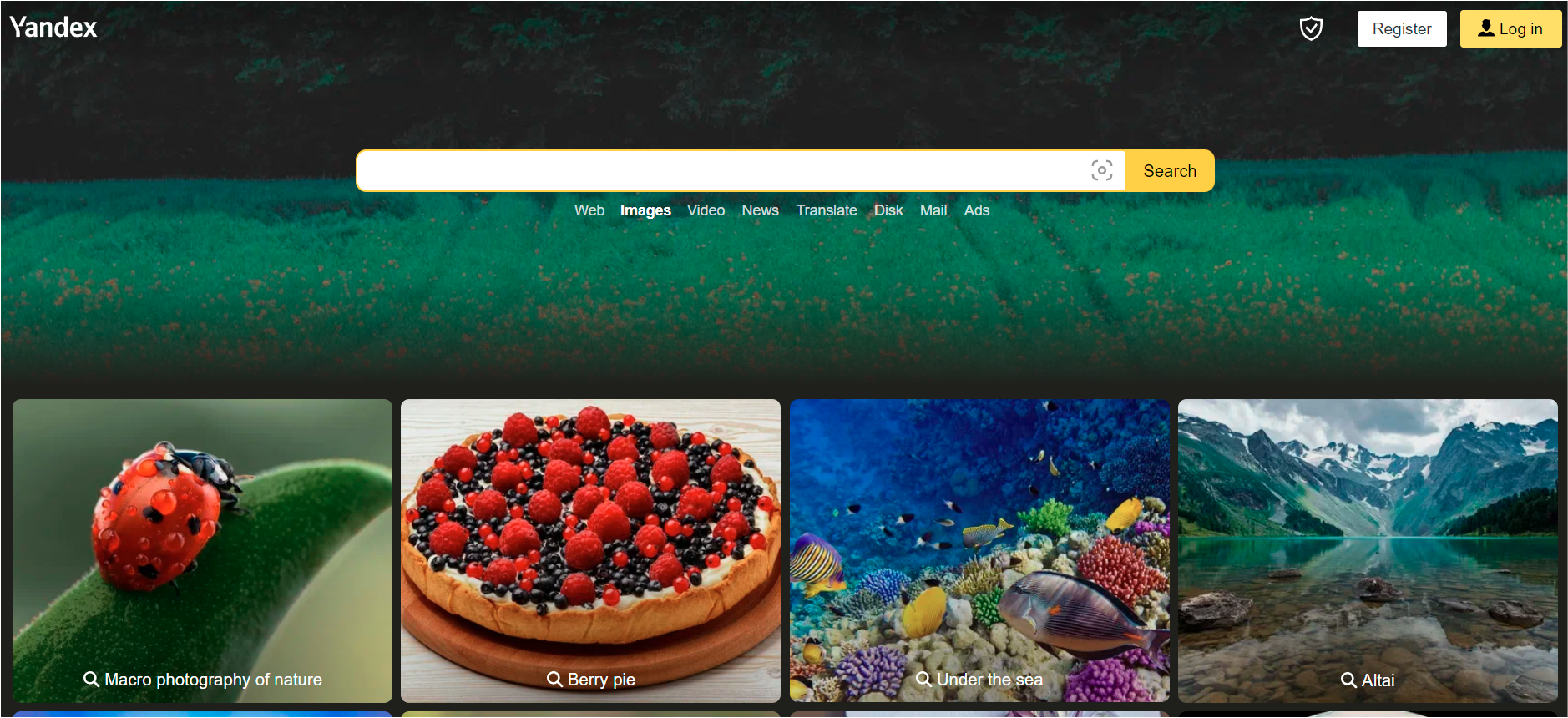
Motorul de căutare Yandex din Rusia seamănă puțin cu Bing-goes-Cyrillic. Are o căutare unică de imagini care funcționează pe dispozitivele mobile chiar din browser. Faceți clic pe Imagini, atingeți pictograma camerei din bara de căutare și veți obține opțiunile obișnuite: faceți o fotografie, încărcați o fotografie sau găsiți o fotografie într-un serviciu terță parte.
Recomandat de editorii noștri



Există, de asemenea, motoare de căutare orientate în mod special pentru a ajuta creativii să afle dacă munca lor creativă a fost furată. Consultați Berify și Pixsy pentru opțiuni. Fiți atenți, folosirea lor s-ar putea să vă coste. Cu toate acestea, vor urmări și imaginile furate pentru dvs. automat și offline, avertizându-vă dacă o imagine a dvs. este utilizată fără permisiune. Apoi puteți merge să colectați pentru furt, iar asta le face să merite să fie folosite.
Aplicații pentru căutarea inversă a imaginilor
Dacă preferați aplicațiile în detrimentul browserului, accesați direct un instrument de căutare inversă a imaginilor pe care îl păstrați tot timpul pe smartphone.
CamFind
Gratuit pentru Android și iOS
Acesta este un instrument de bază pentru a fotografia cu smartphone-ul și a căuta articole similare, precum și pentru a obține comparații de preț dacă este o fotografie de produs.
Căutați după imagine
Gratuit pentru Android
Puteți manipula o imagine tot ce doriți înainte de a o încărca prin această aplicație pentru a obține rezultate de la Google, Bing, TinEye și Yandex.
Învers
Gratuit pentru iOS
Această aplicație trimite fotografiile dvs. direct în baza de date Google Images pentru a căuta imagini similare, dar faceți upgrade la versiunea pro pentru 3,99 USD printr-o achiziție în aplicație pentru a obține rezultate și de la Bing și Yandex.
Căutare inversă imagini: Lentila ochilor
Abonament de 2,99 USD pentru iOS
Aceasta nu este o aplicație în care intri, ci mai degrabă o aplicație care adaugă o extensie altor aplicații. Acesta va pune unul dintre acele butoane de extensie în Fotografii, Facebook și alte aplicații, așa că, împreună cu Copiere sau Trimitere, veți avea opțiunea de a căuta imagine . Rezultatele apar în browserul dvs. mobil și provin de la Google, TinEye și Yandex.
